변경 내용 추적을 중지하여 Microsoft Word에서 페이지 삭제
- 페이지 레이아웃 및 나누기로 인해 Word에서 페이지를 삭제하는 데 어려움이 있을 수 있습니다.
- 문서의 단어 추적 변경 사항이나 주석으로 인해 페이지를 삭제하지 못할 수 있습니다.
- 변경 내용 추적 옵션을 중지하고 초안에서 페이지를 삭제할 수도 있습니다.

엑스다운로드 파일을 클릭하여 설치
- Fortect 다운로드 및 설치 당신의 PC에.
- 도구의 스캔 프로세스 시작 문제의 원인이 되는 손상된 파일을 찾습니다.
- 마우스 오른쪽 버튼으로 클릭 복구 시작 도구가 고정 알고리즘을 시작할 수 있도록 합니다.
- 다음에서 Fortect를 다운로드했습니다. 0 이번 달 독자 여러분.
많은 사용자가 Microsoft Word에서 페이지를 삭제하는 것이 얼마나 어려운지에 대해 불평했습니다. 사용자가 빈 페이지를 제거하고 불필요한 문서 부분을 지우는 것이 불가능합니다. 그러나 이 문서에서는 문제를 해결하기 위한 몇 가지 단계에 대해 설명합니다.
또는 자세한 가이드를 참조하십시오. 열 때 Word 문서가 비어 있음 문제를 해결하기 위한 몇 가지 단계입니다.
Word에서 한 페이지를 삭제할 수 없는 이유는 무엇입니까?
- Word에서는 삭제하려는 페이지의 섹션 나누기 또는 페이지 나누기를 별도의 섹션으로 간주하여 삭제를 방지할 수 있습니다.
- 페이지의 콘텐츠가 보이는 영역을 벗어나면 Word에서 콘텐츠 삭제를 허용하지 않을 수 있습니다.
- 읽기 전용 또는 암호 보호와 같은 일부 보호 설정을 활성화하면 페이지를 삭제하지 못할 수 있습니다.
- 테이블, 이미지, 도형 또는 기타 개체가 페이지에 있는 경우 때때로 삭제를 방해할 수 있습니다.
- 경우에 따라 Word에서 문서의 변경 내용이나 메모를 추적하여 페이지의 해당 요소를 유지하고 삭제를 방지할 수 있습니다.
- 전송으로 인해 Word 문서가 손상되거나 문제가 발생하여 삭제 문제가 발생할 수 있습니다. 을 체크 해봐 손상된 문서를 수정하는 최고의 도구 마이크로소프트 워드에서.
Word에서 페이지를 어떻게 완전히 삭제합니까?
1. 수동으로 페이지 삭제
- 삭제하려는 페이지의 시작 부분에 커서를 놓습니다.
- 을 길게 누릅니다. Ctrl 키 키보드의 키.
- 를 잡고 있는 동안 Ctrl 키 키, 옮기다 및 오른쪽 화살표 키를 동시에. 그러면 전체 페이지가 선택됩니다.
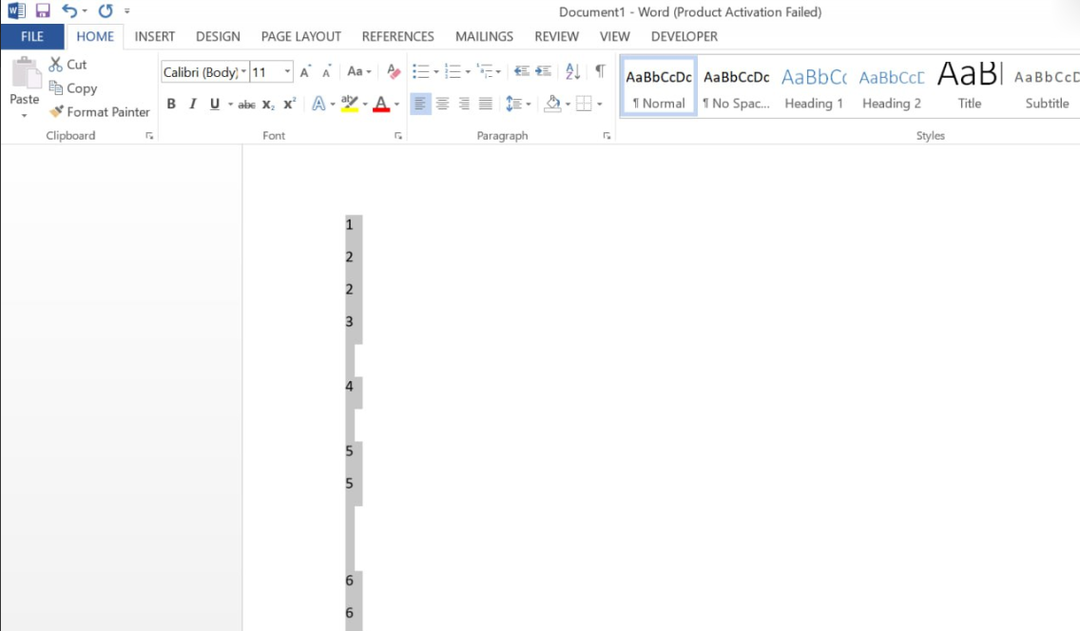
- 페이지를 선택했으면 다음을 누릅니다. 삭제 키보드의 키. 콘텐츠를 포함하여 전체 페이지를 삭제해야 합니다.
또는 다음을 사용할 수 있습니다. 역행 키이 키 대신 삭제 동일한 결과를 얻기 위한 키입니다. 이 방법은 삭제를 방해할 수 있는 섹션 나누기, 페이지 나누기 또는 페이지의 기타 요소가 없다고 가정합니다.
2. 변경 내용 추적을 끄고 초안 보기에서 페이지 삭제
- 클릭 검토 리본의 탭.
- 선택하다 변경 사항 추적 ~로부터 추적 그룹. 그런 다음 선택 변경 사항 추적 드롭다운 메뉴에서 기능 추적을 끕니다.
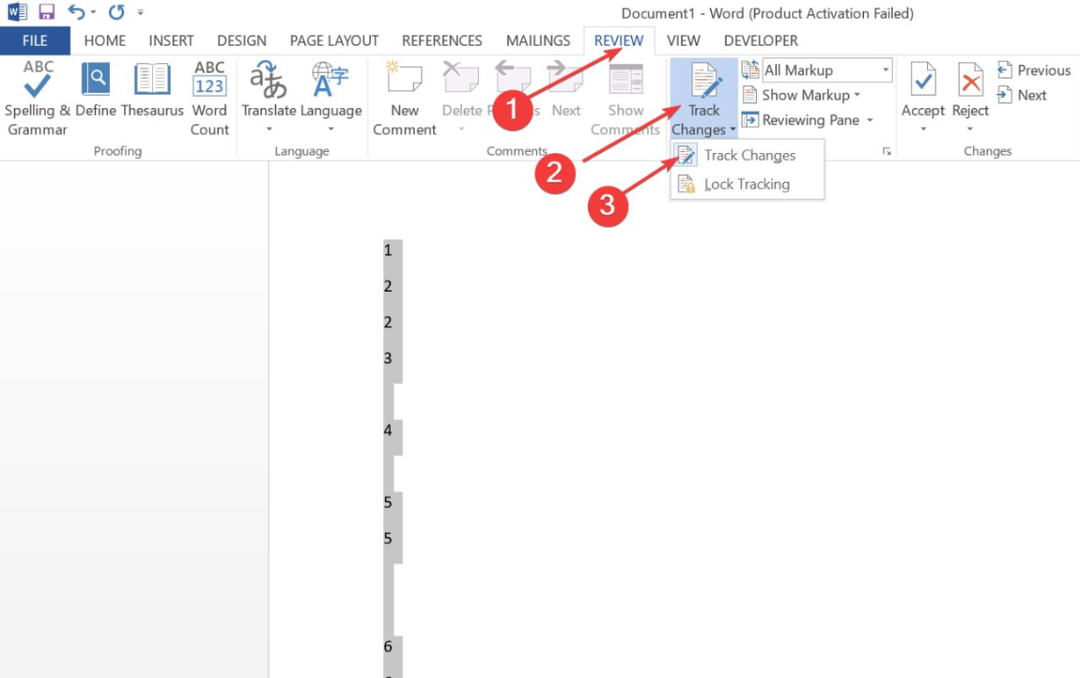
- 클릭 보다 의 탭 리본 그리고 선택 초안 보기 그룹에서
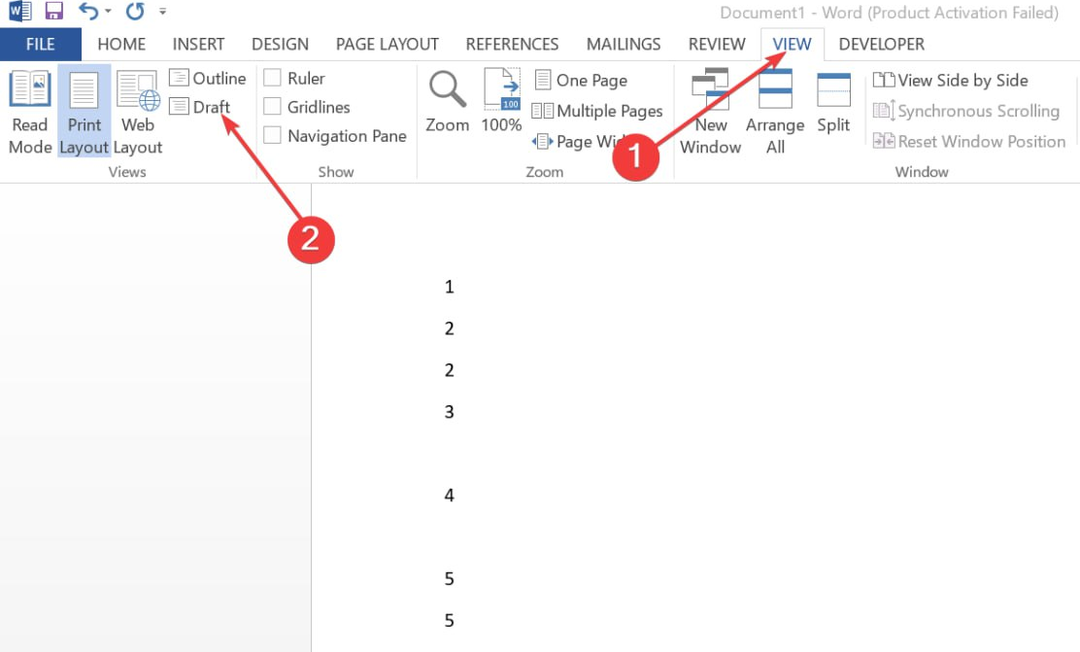
- 삭제할 페이지 및/또는 섹션 나누기를 누릅니다.
- 누르세요 삭제 또는 역행 키이 단추.
- 클릭 보다 의 탭 리본을 선택한 다음 인쇄 레이아웃 Word의 기본 보기로 돌아가려면

위의 단계는 섹션 또는 페이지 나누기 선택 및 삭제의 어려움을 해결하는 데 도움이 됩니다. 다음과 같은 경우 수행할 작업에 대한 기사를 확인하십시오. Microsoft Word가 작동을 멈췄습니다. 당신의 PC에.
- Word에서 지수를 입력하는 방법(및 바로 가기 만들기)
- 수정: 선택이 잠겨 있기 때문에 이 변경을 수행할 수 없습니다.
3. 탐색 창을 사용하여 페이지 삭제
- 클릭 보다 리본의 탭.
- 선택 또는 확인 탐색 창 에서 보여주다 그룹.
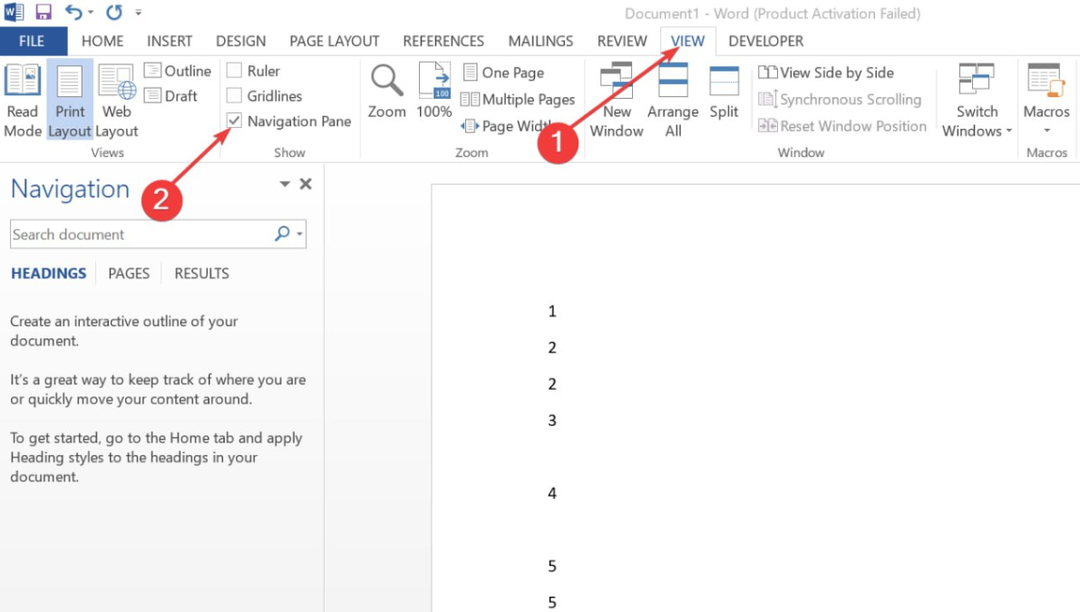
- 딸깍 하는 소리 페이지 왼쪽에 나타나는 작업 창에서 제목, 페이지 및 결과 탭을 사용하여 문서의 모든 페이지를 표시합니다.
- 삭제하려는 페이지의 섬네일을 클릭하십시오. 항해 창유리.

- 누르다 삭제 또는 역행 키이 페이지를 제거합니다.
위의 단계는 탐색 창을 사용하여 추가 또는 빈 페이지를 제거합니다.
또한 수정 방법에 대한 기사에 관심이 있을 수 있습니다. 파일을 열 때 Word에서 발생하는 오류 당신의 PC에.
또한 방법에 대한 자세한 기사를 확인할 수 있습니다. Word에서 워터마크 제거 몇 단계로.
여전히 문제가 발생합니까?
후원
위의 제안으로 문제가 해결되지 않으면 컴퓨터에 더 심각한 Windows 문제가 발생할 수 있습니다. 다음과 같은 올인원 솔루션을 선택하는 것이 좋습니다. 요새 문제를 효율적으로 해결합니다. 설치 후 다음을 클릭하십시오. 보기 및 수정 버튼을 누른 다음 수리를 시작하십시오.


